Quizlet to internetowa platforma edukacyjna, która umożliwia użytkownikom naukę poprzez tworzenie i udostępnianie fiszek, quizów i innych treści edukacyjnych. Korzystają z niej zarówno uczniowie, nauczyciele, jak i profesjonaliści ze względu na łatwość i elastyczność narzędzia w tym zakresie. Niezależnie od tego, czy chodzi o przygotowanie do egzaminu, czy naukę nowych umiejętności, nauka z Quizlet jest o wiele bardziej interaktywna i przyjemna, dzięki fiszkom, które są dostarczane wraz z quizami lub grami edukacyjnymi.
- Co oferuje platforma Quizlet?
- Jak utworzyć quiz w Quizlet?
- OnlineExamMaker — darmowa alternatywa dla Quizlet
Co oferuje platforma Quizlet?
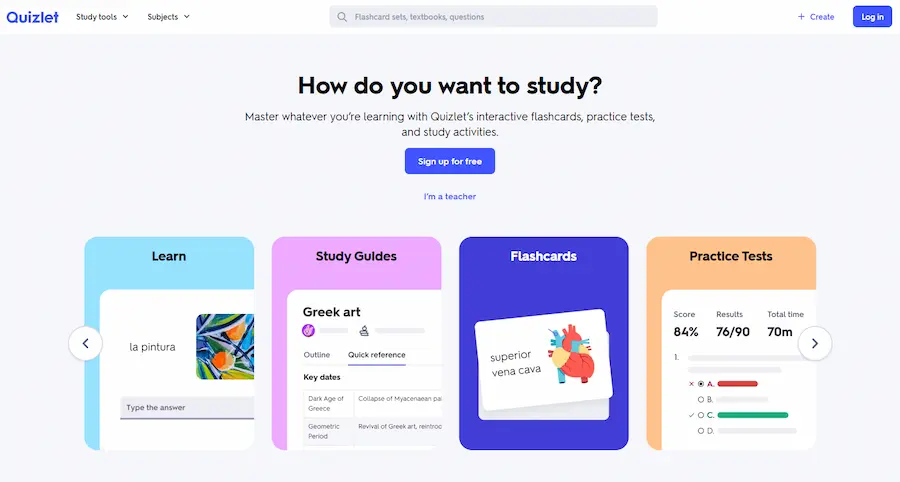
Kluczowe cechy Quizlet
Fiszki
Twórz i ucz się fiszek na dowolny temat.
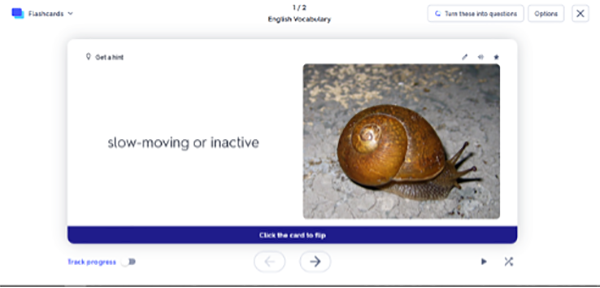
Tworzenie quizu
Cóż, bardzo łatwo jest tworzyć własne quizy sprawdzające Twoją wiedzę.
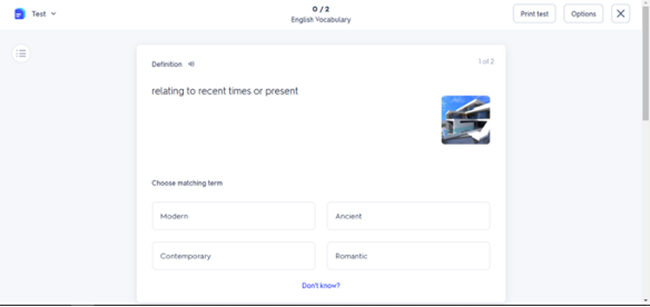
Gry treningowe
Gry takie jak „Dopasuj” i „Grawitacja” sprawiają, że nauka staje się interaktywna i przyjemna.
Tryby nauki obejmują: Naukę, Pisanie i Pisownię, dostosowane do różnych stylów uczenia się.
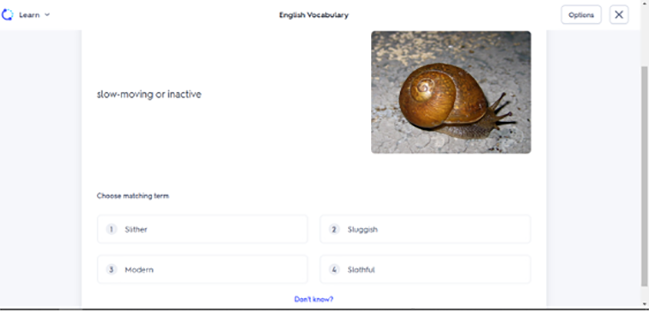
Dostępna jest darmowa wersja podstawowa i wersja premium znana jako Quizlet Plus, z takimi dodatkowymi funkcjami jak dostęp offline i zaawansowana personalizacja. Jest to dość elastyczne narzędzie do nauki na każdą okazję i z każdego miejsca, posiadające zarówno wersję internetową, jak i mobilną.
Tylko żeby dać ci znać
Załóż bezpłatne konto OnlineExamMaker, aby w ciągu kilku minut utworzyć interaktywny test online — z automatycznym ocenianiem i przystosowany do urządzeń mobilnych.
Jak utworzyć quiz w Quizlet?
Oto podstawowy proces krok po kroku, który pozwoli Ci utworzyć quiz w Quizlet:
Krok 1: Zaloguj się lub utwórz konto
Najpierw utwórz konto Quizlet na ich stronie internetowej lub aplikacji. Jeśli masz, zaloguj się.
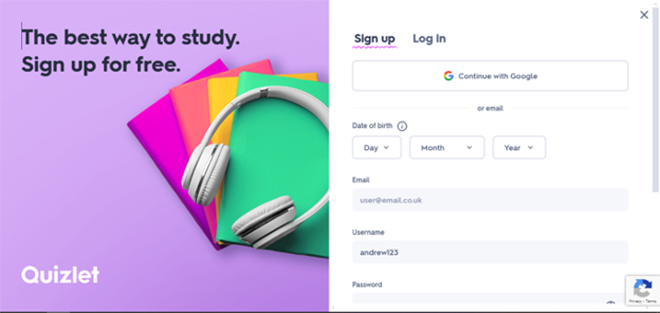
Krok 2: Utwórz nowy zestaw do nauki
Kliknij przycisk „Utwórz”, aby zdefiniować nowy zestaw do nauki. Nadaj tytuł swojemu quizowi, zakładając, jaki jest temat, i wybierz swój język. Nazywając swój zestaw, uwzględnij temat, na przykład quizu historycznego lub słownictwa angielskiego.
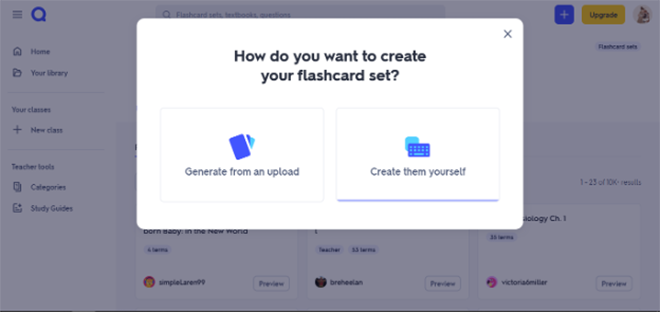
Krok 3: Dodaj terminy i definicje
Quizlet udostępnia dwa pola wprowadzania danych dla każdej karty:
– Termin (Pytanie) : Wpisz tutaj swoje pytanie.
– Definicja (Odpowiedź) : Podaj poprawną odpowiedź.
W przypadku quizów wielokrotnego wyboru zapisz odpowiedzi i określ, która jest poprawna. Możesz również osadzić obrazy lub nawet element audio w swoim quizie.
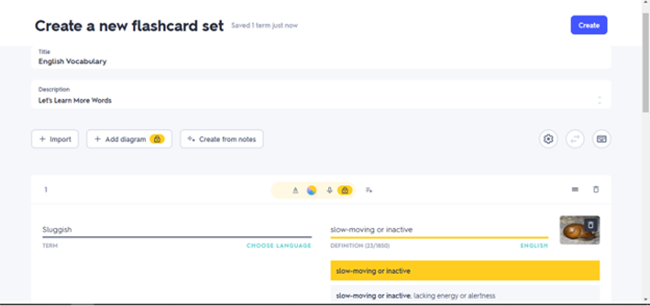
Krok 4: Stwórz własny quiz
Po dodaniu możesz dostosować ustawienia, czyniąc je publicznymi lub prywatnymi, i dodać tagi, aby łatwiej je znaleźć. Możesz losowo ustawić kolejność pytań i włączyć tryby nauki, aby ułatwić naukę dla uczącego się.
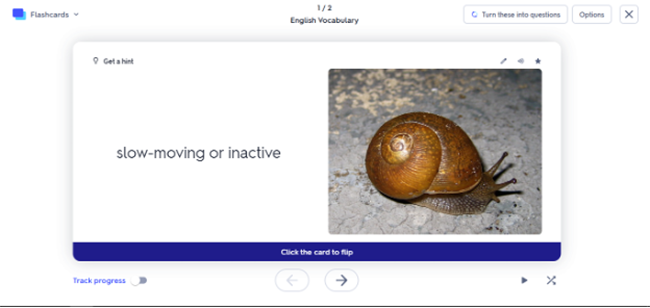
Krok 5: Zapisywanie i udostępnianie
Kliknij „Utwórz”, aby zapisać swój quiz. Następnie możesz udostępnić link i użyć trybów nauki, aby rozpocząć ćwiczenia.
Darmowa wersja Quizlet zaspokaja potrzeby większości użytkowników, natomiast Quizlet Plus oferuje dodatkowe funkcje, takie jak zaawansowane narzędzia do nauki i dostęp offline.
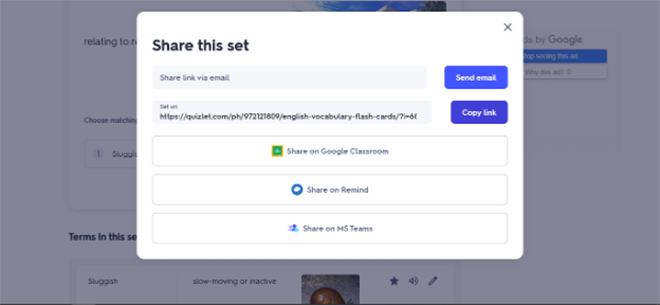
OnlineExamMaker — darmowa alternatywa dla Quizlet
OnlineExamMaker to świetna darmowa opcja do bardziej zaawansowanego tworzenia quizów. Możesz mieć dużą elastyczność w tworzeniu różnych typów pytań i dostosowywaniu, co czyni ją idealną dla nauczycieli lub profesjonalistów.
Utwórz następny quiz/egzamin za pomocą OnlineExamMaker
Oto jak można sobie wyobrazić quiz online na OnlineExamMaker:
Krok 1: Utwórz konto
Zaloguj się na stronie internetowej OnlineExamMaker, pod adresem onlineexammaker.com. Otwarcie konta jest bezpłatne, a otwarcie pulpitu nawigacyjnego pojawi się w oknie po zalogowaniu.
Krok 2: Utwórz nowy egzamin

Kliknij zakładkę „Utwórz egzamin”, aby rozpocząć nowy quiz. Nadaj egzaminowi tytuł i napisz opis, aby uporządkować go według tematu lub obszaru przedmiotowego.
Krok 3: Dodawanie pytań
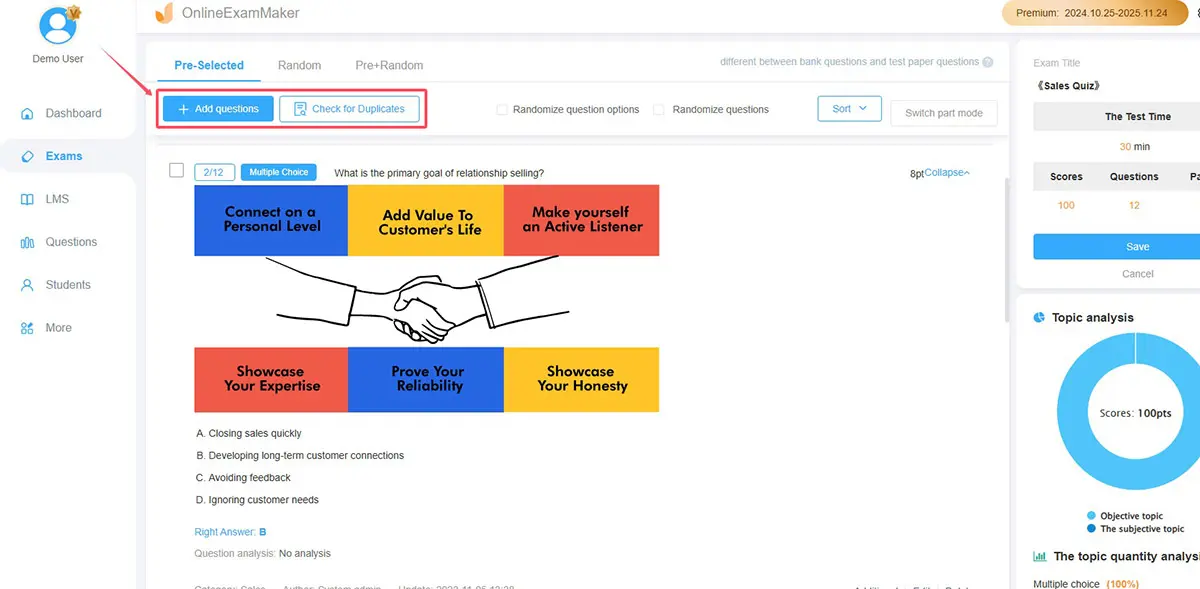
W OnlineExamMaker obsługiwane są następujące typy pytań:
Możesz utworzyć testy wielokrotnego wyboru, pytania typu prawda/fałsz, krótkie odpowiedzi, pytania esejowe lub dowolne inne, które będą odpowiadać potrzebom uczniów.
Krok 4: Dostosuj ustawienia egzaminu
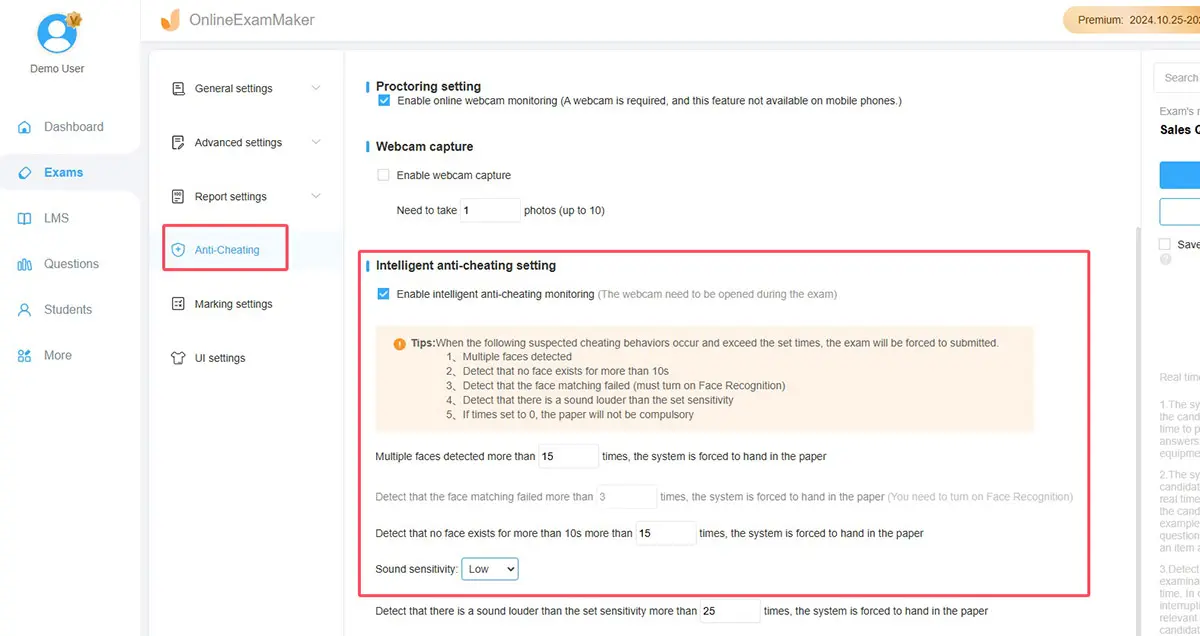
OnlineExamMaker ma osobowości, takie jak ustalanie limitów czasowych dla pytań lub całego quizu i tasowanie pytań i odpowiedzi, aby zniechęcić do oszukiwania. Dodawanie wyjaśnień do odpowiedzi po zakończeniu quizu. Zapewniają one jeszcze więcej sposobów tworzenia quizów niż te dostępne w Quizlet.
Krok 5: Opublikuj swój quiz
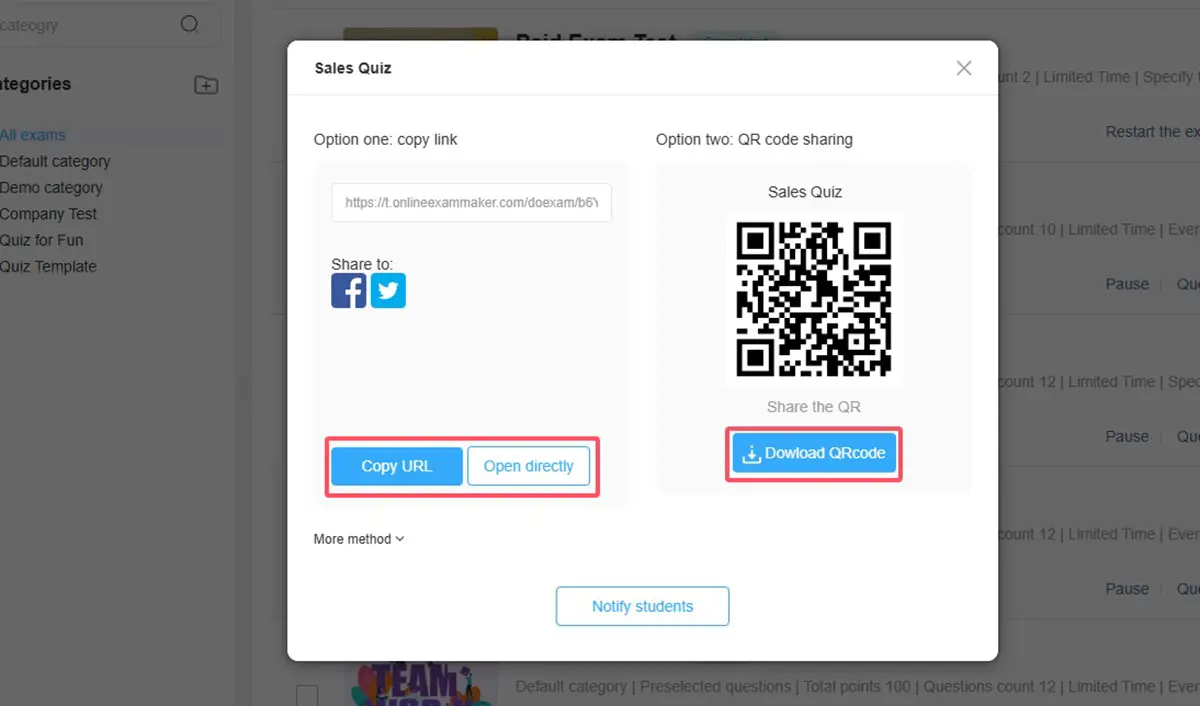
Po dodaniu wszystkich pytań kliknij „Podgląd”, aby sprawdzić quiz przed opublikowaniem. Gdy będziesz zadowolony, kliknij „Publikuj”, aby uzyskać link do udostępniania.
Krok 6: Udostępniaj i śledź wyniki
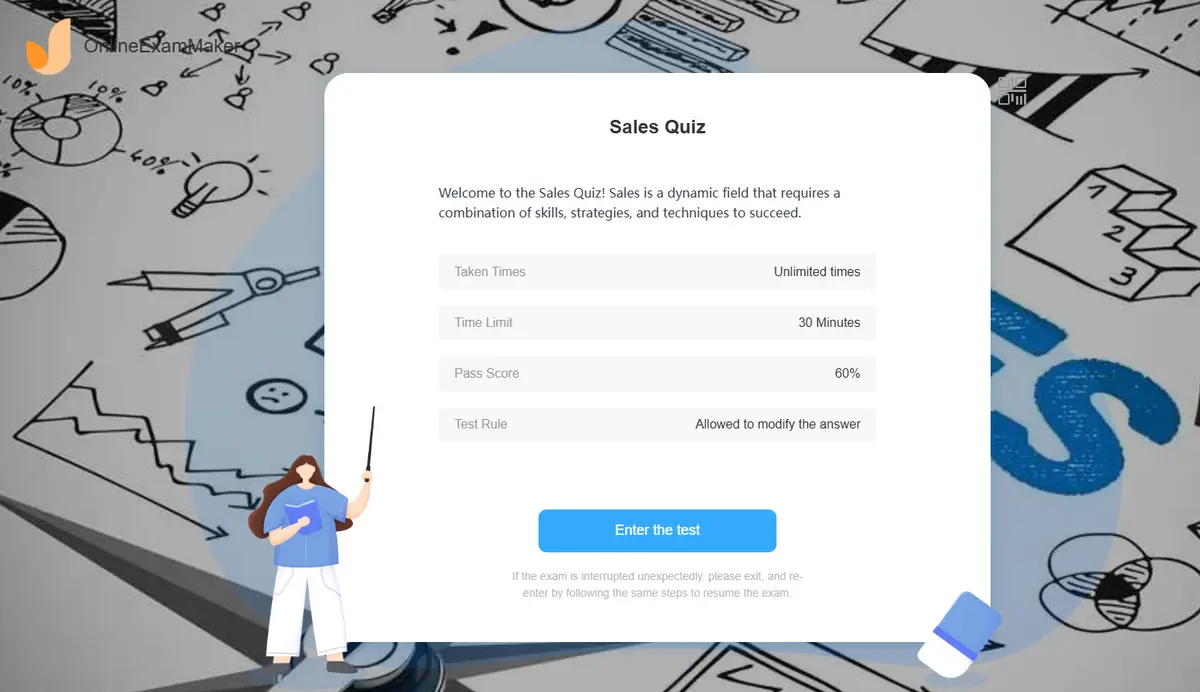
Udostępnij link do quizu swojej publiczności. OnlineExamMaker będzie śledził odpowiedzi za Ciebie, korzystając ze swojej bazy danych, a Ty możesz przeglądać wyniki w bardzo wygodny sposób.
Quizlet to prosta usługa tworzenia fiszek i quizów, co przyczynia się do jej popularności wśród studentów, a nawet nauczycieli, którzy potrzebują szybkiego sposobu nauki. Interaktywna treść, taka jak gry edukacyjne i różnorodność trybów w quizach, sprawia, że nauka jest bardziej podobna do gry.
Jednak dla tych, którzy potrzebują większej elastyczności i kontroli, OnlineExamMaker jest bardzo dobrą darmową alternatywą. Różne typy pytań, możliwości ustalania limitów czasowych i opcje śledzenia sprawiają, że idealnie pasuje do każdego środowiska, które musi tworzyć bardziej zaawansowane oceny. Niezależnie od tego, czy jest to Quizlet ze względu na prostotę, czy OnlineExamMaker ze względu na zaawansowane funkcje, ostatecznie oba są potężnymi narzędziami z ich predestynowanym celem nauki i oceny.